Vuoi sapere come utilizzare un criterio di gruppo per configurare Chrome in modo da disattivare la sincronizzazione dei dati con Google? In questo tutorial, ti mostreremo come configurare Chrome per interrompere la sincronizzazione delle impostazioni utente, della cronologia e dei cookie con Google.
• Windows 2012 R2
• Windows 2016
• Windows 2019
• Finestre 2022
• Windows 10
• Windows 11
Elenco attrezzature
Qui puoi trovare l'elenco delle attrezzature utilizzate per creare questa esercitazione.
Questo link mostrerà anche l'elenco software utilizzato per creare questa esercitazione.
Esercitazione correlata a Windows:
In questa pagina, offriamo un rapido accesso a un elenco di tutorial relativi a Windows.
Tutorial GPO Chrome - Disabilitare la sincronizzazione dei dati con Google
Sul controller di dominio, scaricare la versione più recente del modello Google Chrome.

Estrarre il file zip denominato POLICY_TEMPLATES.
Nel nostro esempio, tutti i file sono stati inseriti nella radice di una directory denominata DOWNLOADS.

Accedere alla directory denominata WINDOWS e copiare i file ADMX nella directory delle definizioni dei criteri.
Accedere alla sottodirectory della lingua corretta.
Copiare i file ADML nella directory della lingua corretta all'interno delle definizioni dei criteri.
Nel controller di dominio aprire lo strumento di gestione dei criteri di gruppo.

Creare un nuovo criterio di gruppo.

Immettere un nome per i nuovi criteri di gruppo.

Nel nostro esempio, il nuovo oggetto Criteri di gruppo è stato denominato: MY-GPO.
Nella schermata Gestione Criteri di gruppo espandere la cartella denominata Oggetti Criteri di gruppo.
Fare clic con il pulsante destro del mouse sul nuovo oggetto Criteri di gruppo e selezionare l'opzione Modifica.

Nella schermata dell'editor dei criteri di gruppo espandere la cartella Configurazione utente e individuare l'elemento seguente.
Accedi alla cartella denominata Google Chrome.

Attiva l'elemento denominato Disattiva sincronizzazione dei dati con Google.
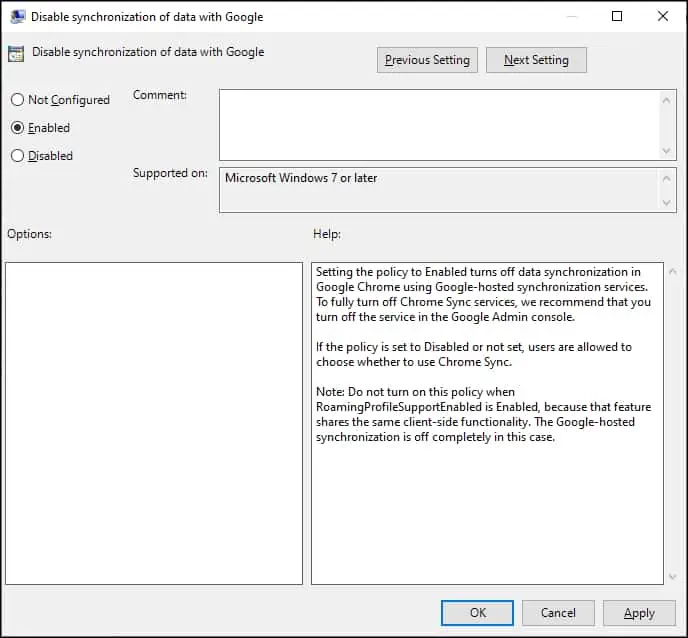
Per salvare la configurazione dei criteri di gruppo, è necessario chiudere l'editor Criteri di gruppo.
Congratulazioni! La creazione dell'oggetto Criteri di gruppo è stata completata.
Tutorial Chrome - Disabilitare la sincronizzazione con Google
Nella schermata Gestione Criteri di gruppo è necessario fare clic con il pulsante destro del mouse sull'unità organizzativa desiderata e selezionare l'opzione per collegare un oggetto Criteri di gruppo esistente.

Nel nostro esempio, ci sarà il collegamento del criterio di gruppo denominato MY-GPO alla radice del dominio.

Dopo aver applicato l'oggetto Criteri di gruppo è necessario attendere 10 o 20 minuti.
Durante questo periodo l'oggetto Criteri di gruppo verrà replicato in altri controller di dominio.
Su un computer remoto, verifica le impostazioni di sincronizzazione di Chrome.
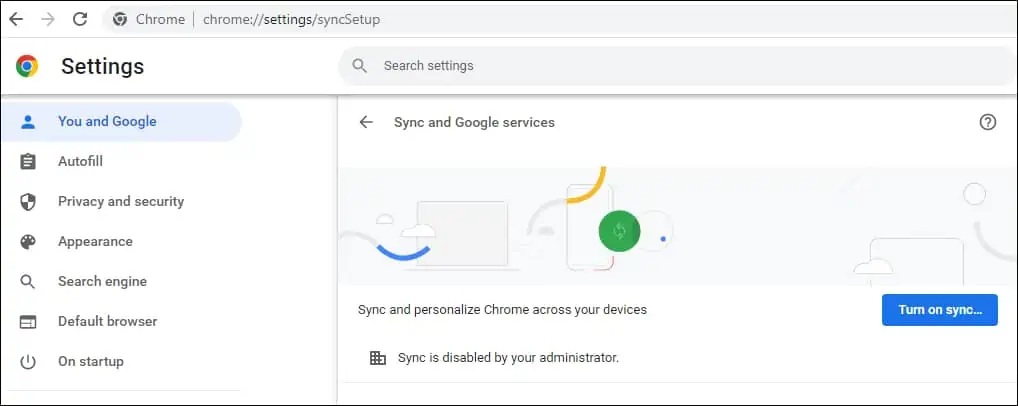
Nel nostro esempio, abbiamo utilizzato un oggetto Criteri di gruppo per disabilitare la sincronizzazione di Chrome con Google.
